Apple Watch Walkie-Talkie nie działa? 6 poprawek do wypróbowania
Opublikowany: 2022-10-29
Walkie-Talkie to funkcja Apple Watch, która umożliwia czatowanie z innymi osobami bez konieczności inicjowania połączenia telefonicznego. Niestety ta funkcja często nie działa tak, jak reklamowano. Jeśli zmagasz się z aplikacją Walkie-Talkie, poniżej znajdziesz potencjalne rozwiązania.
Typowe problemy z Walkie-Talkie
Wymagania dotyczące walkie-talkie
Upewnij się, że Walkie-Talkie jest włączone
Uruchom ponownie zegarek i iPhone, którego dotyczy problem
Usuń i dodaj kontakty, które nie działają prawidłowo
Sprawdź swoje ustawienia FaceTime
Usuń i ponownie zainstaluj aplikację Walkie-Talkie
Rozważ zresetowanie ustawień sieciowych iPhone'a
Walkie-Talkie może być temperamentny
Typowe problemy z Walkie-Talkie
Funkcja Apple Watch Walkie-Talkie jest notorycznie błędna. Być może najczęstszym problemem jest niemożność zainicjowania czatu ze znajomym w serwisie. Może się to zdarzyć losowo i nie wydaje się wpływać na zdolność drugiej strony do nawiązania z tobą kontaktu.

Czasami ten problem może być spowodowany przez wyłączenie przez jedną ze stron dostępności Walkie-Talkie (celowo lub przypadkowo). Możesz nawet mieć problemy z dodawaniem kontaktów do Walkie-Talkie, ponieważ wiadomo, że zaproszenia się gubią.
Wreszcie, usługa może od czasu do czasu działać nieregularnie. Słyszeliśmy dźwięk „squelch” Walkie-Talkie (który wskazuje, że ktoś ma zamiar wysłać ci wiadomość) zakłócenie i powtórzenie, często wymagające pełnego cyklu zasilania, aby przywrócić normalność.
Te problemy przychodzą i odchodzą. Tutaj znajdziesz potencjalne rozwiązania, jeśli zmagasz się z którymkolwiek z tych problemów.
Wymagania dotyczące walkie-talkie
Aby Walkie-Talkie działało, musisz spełnić minimalne wymagania Apple. Ta funkcja działa na Apple Watch Series 1 lub nowszym z minimalną wersją oprogramowania watchOS 5.3. Potrzebny będzie także iPhone 5S lub nowszy z systemem iOS 12.4 lub nowszym.
FaceTime będzie również musiał być skonfigurowany na Twoim urządzeniu. Aby upewnić się, że FaceTime jest włączony, przejdź do Ustawienia> FaceTime i włącz tę funkcję.
Aby korzystać z Walkie-Talkie, Twój iPhone musi znajdować się w zasięgu zegarka Apple Watch obsługującego tylko GPS. Ten zasięg wynosi około 35 stóp (około 10 metrów). Jeśli masz model GPS+Cellular, funkcja powinna działać nawet poza zasięgiem (jeśli masz odbiór).
Walkie-Talkie działa tylko z zatwierdzonymi kontaktami. Uruchom aplikację i dotknij "Dodaj znajomych". Tutaj wybierz kontakt, aby wysłać mu zaproszenie. Gdy zaakceptują Twoją prośbę, pojawią się w aplikacji Walkie-Talkie i możesz ich dotknąć, aby zainicjować czat.
Upewnij się, że Walkie-Talkie jest włączone
Możesz szybko włączać i wyłączać Walkie-Talkie za pomocą aplikacji lub skrótu w Centrum sterowania.
Aby skorzystać z aplikacji, naciśnij Digital Crown z boku zegarka, aby wyświetlić zainstalowane aplikacje, a następnie dotknij Walkie-Talkie, aby ją uruchomić. U góry ekranu zobaczysz przełącznik, który umożliwia włączanie (zielony) i wyłączanie (szary) usługi.
Aby uzyskać dostęp do skrótu w Centrum sterowania, upewnij się, że zegarek Apple Watch wyświetla tarczę zegarka i przesuń palcem w górę, aby wyświetlić Centrum sterowania. Stąd szukaj przycisku Walkie-Talkie.
Jeśli usługa jest aktywna (i jesteś dostępny), zostanie podświetlony żółty przycisk. Jeśli jest wyszarzony, dotknij go, aby włączyć usługę.
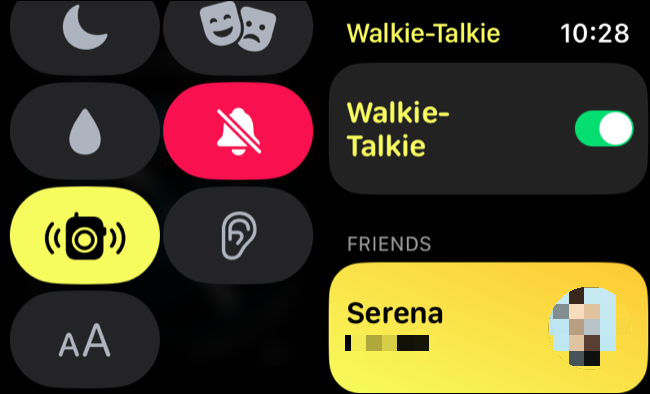
Pamiętaj, że każda osoba, z którą próbujesz się skontaktować, również musi to zrobić. Jeśli masz problemy z skontaktowaniem się z kimś, poproś go, aby przy użyciu tej metody upewnił się, że jego status Walkie-Talkie jest ustawiony jako dostępny.
POWIĄZANE: Jak wyłączyć Walkie Talkie w Apple Watch
Uruchom ponownie zegarek i iPhone, którego dotyczy problem
Jeśli masz problemy z funkcją Walkie-Talkie, ponowne uruchomienie watchOS może rozwiązać problem.
Aby ponownie uruchomić zegarek, upewnij się, że jest odblokowany. Następnie naciśnij i przytrzymaj przycisk boczny (nie Digital Crown, przycisk spłukiwania pod nim), aż zobaczysz na ekranie kilka suwaków.

Stąd stuknij przycisk "Zasilanie" w prawym górnym rogu ekranu, a następnie przesuń suwak w prawo, aby wyłączyć zegarek.
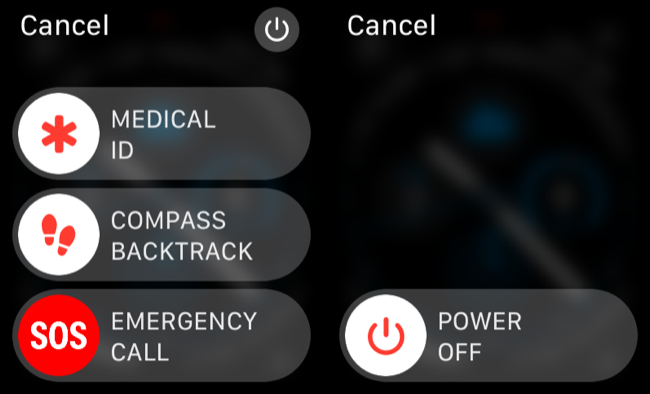
Uwaga: w starszych wersjach watchOS wystarczy przytrzymać przycisk boczny i przesunąć suwak. Dotyczy to Apple Watch Series 1, 2 i 3 jako wsparcie oprogramowania dla tych modeli zakończone na watchOS 8.
Dobrym pomysłem jest również ponowne uruchomienie kontaktu, z którym próbujesz się skontaktować. Problem z aplikacją może się skończyć.
Usuń i dodaj kontakty, które nie działają prawidłowo
Nie chcesz, aby przypadkowe kontakty zaczęły skrzeczeć na twoim nadgarstku. Właśnie dlatego Apple wdrożył proces zapraszania. Jednak podczas tego procesu mogą pojawić się problemy.
Jeśli Twoje problemy ograniczają się do konkretnego kontaktu, spróbuj usunąć go z listy kontaktów i dodać ponownie.
Aby to zrobić, otwórz aplikację Walkie-Talkie i znajdź odpowiedni kontakt. Przesuń palcem w lewo na nich i naciśnij przycisk „X”, aby usunąć je z listy kontaktów.
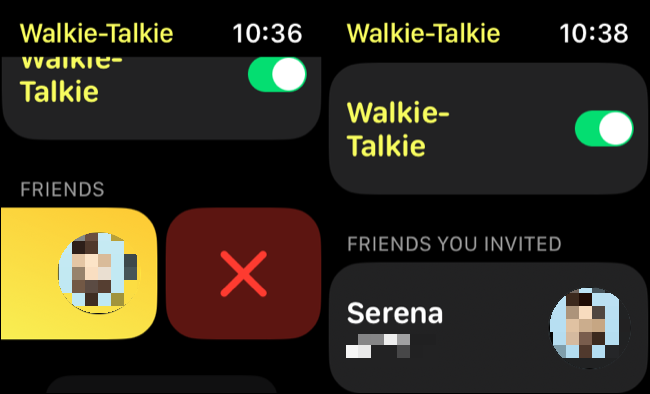
Musisz teraz dodać ich ponownie za pomocą przycisku „Dodaj znajomych”, a kontakt będzie musiał zaakceptować Twoje zaproszenie.
Sprawdź swoje ustawienia FaceTime
Walkie-Talkie firmy Apple zależy od FaceTime do pracy. Zasadniczo nawiązujesz połączenie FaceTime z każdym kontaktem, z którym chcesz rozmawiać przez Walkie-Talkie. Tak więc FaceTime musi być włączony, aby usługa działała.
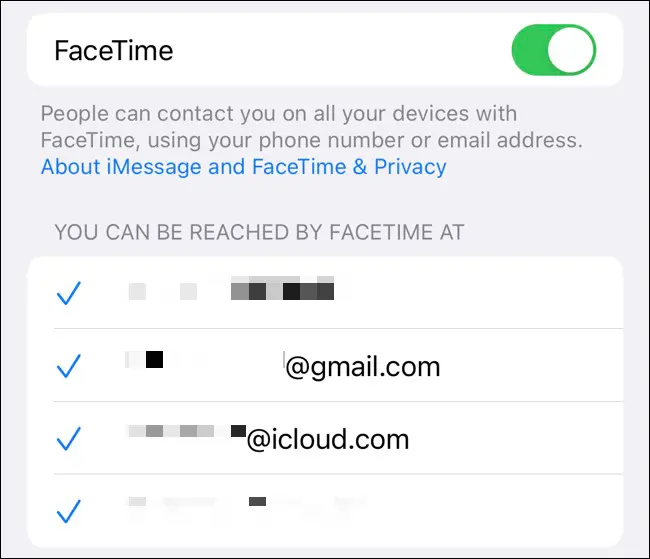
Jeśli masz problemy, spróbuj wyłączyć i ponownie włączyć FaceTime w Ustawieniach> FaceTime na iPhonie.
Gdy tam jesteś, upewnij się, że Twój adres e-mail jest sprawdzony w sekcji „Możesz się z Tobą skontaktować przez FaceTime w”. Na koniec, jeśli masz problemy z zaproszeniami, upewnij się, że nie zablokowałeś danego kontaktu w sekcji „Zablokowane kontakty”.
Usuń i ponownie zainstaluj aplikację Walkie-Talkie
Jeśli próbowałeś wszystkiego innego, ponowna instalacja aplikacji Walkie-Talkie nie zaszkodzi. Aby to zrobić, znajdź aplikację na liście aplikacji, dotykając Digital Crown, gdy wyświetlana jest tarcza zegarka.
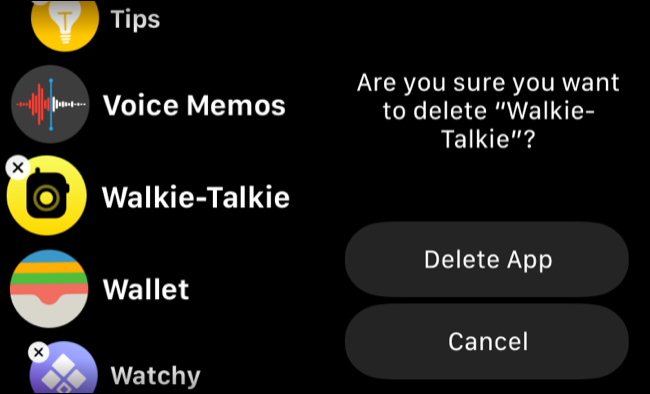
Stuknij i przytrzymaj ikonę aplikacji Walkie-Talkie, a następnie wybierz „Edytuj aplikacje”. Stuknij ikonę „X”, aby usunąć aplikację. Zegarek może poprosić o potwierdzenie, dotykając „Usuń aplikację”. Teraz możesz ponownie pobrać aplikację, odwiedzając App Store na zegarku i wyszukując Walkie-Talkie.
Rozważ zresetowanie ustawień sieciowych iPhone'a
Aplikacje Apple Watch w dużej mierze zależą od Twojego iPhone'a w zakresie dostępu do sieci. Ponieważ nie ma możliwości bezpośredniego zresetowania ustawień sieciowych Apple Watch (nawet w modelach komórkowych), możesz spróbować zresetować ustawienia sieciowe iPhone'a, aby sprawdzić, czy to pomoże.
Ostrzeżenie: pamiętaj, że zresetowanie ustawień sieciowych spowoduje usunięcie wszystkich ustawień niestandardowych z urządzenia. Obejmuje to przechowywane sieci bezprzewodowe i hasła, profile VPN, niestandardowe ustawienia DNS i wszystko, co nie zostało zainstalowane w ramach planu zarządzania urządzeniami mobilnymi (MDM).
Możesz zresetować, przechodząc do Ustawienia> Ogólne> Przenieś lub zresetuj iPhone'a> Resetuj> Resetuj ustawienia sieciowe.
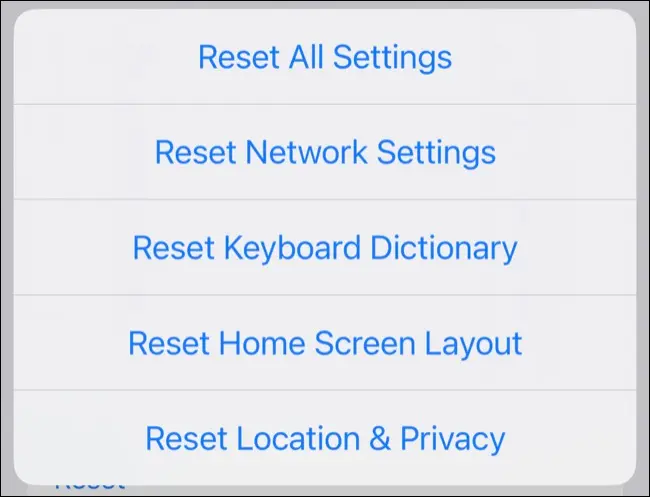
Nie ma gwarancji, że to zadziała. Jeśli chęć korzystania z Walkie-Talkie niekoniecznie jest tak silna, jak chęć zachowania wszystkich zapisanych sieci bezprzewodowych i ustawień, lepiej byłoby po prostu unikać aplikacji. Istnieje wiele innych fajnych funkcji Apple Watch, z których można korzystać.
Walkie-Talkie może być temperamentny
Nawet po wypróbowaniu wszystkich tych rozwiązań Walkie-Talkie może nie działać. Po usunięciu i ponownym dodaniu kontaktów lub ponownym uruchomieniu urządzeń wystąpiło chwilowe zwolnienie problemów, ale problem powrócił dzień lub później.
Walkie-Talkie został po raz pierwszy wprowadzony w systemie watchOS 5 w 2018 roku i (z naszego doświadczenia) nie był całkowicie niezawodny. Na szczęście istnieje wiele innych powodów, dla których warto mieć zegarek Apple Watch, takich jak śledzenie aktywności i dopasowanie, ochrona przed upadkami i wypadkami lub monitorowanie serca.
